Audioeffekte
Der AVS Video Editor erlaubt Ihnen den Audiotrack des importierten Videos durch verschiedene Audioeffekte zu bereichern. Um die Einstellungen vorzunehmen, bringen Sie Ihre Videodatei auf dem Zeitachsen-/Storyboardbereich unter und klicken auf den Button Klang auf der Zeitachsen-/Storyboardleiste oder klicken Sie mit der rechten Maustaste auf die Videodatei auf dem Zeitachsen-/Storyboardbereich und wählen die Option Klang im Expressmenü. Das Fenster Klangkorrektur wird geöffnet:

Im rechten Teil des Fensters kann man den Audioeffekt wählen, den Sie anwenden wollen, und seine Einstellungen ändern. Im linken Teil kann man den Auf- sowie Abblendbereich einstellen und sich das Resultat ansehen. Die folgenden Audioeffekte sind verfügbar: Verstärkung, Rauschentferner, Equalizer, Normalisieren, Kompressor, Pitch-Shift.
Um den gewünschten Effekt zu übernehmen, aktivieren Sie das Kontrollfeld neben dem Effektnamen. Danach kann man, wenn nötig, den Auf- und Abblendbereich für den gewählten Effekt einstellen. Ziehen Sie den Kursor  des Schiebereglerbereichs, lassen Sie ihn los, wo der Aufblendbereich enden wird und drücken Sie auf
des Schiebereglerbereichs, lassen Sie ihn los, wo der Aufblendbereich enden wird und drücken Sie auf  . Der Aufblendbereich wird bestimmt. Dann ziehen Sie denselben Kursor zur Position, wo der Abblendbereich beginnen wird, und drücken Sie auf den Button
. Der Aufblendbereich wird bestimmt. Dann ziehen Sie denselben Kursor zur Position, wo der Abblendbereich beginnen wird, und drücken Sie auf den Button  . Der Abblendbereich wird markiert.
. Der Abblendbereich wird markiert.
Es ist auch möglich den Mauszeiger zum Rand des Schiebereglerbereichs zu bewegen und die Grenzen nach innen oder außen zu ziehen. Wenn Sie den Effekt Abblenden einstellen möchten, ziehen Sie die rechte Grenze des Schiebereglerbereichs nach links. Um den Effekt Aufblenden zu übernehmen, ziehen Sie die linke Grenze des Schiebereglerbereichs nach rechts (sehen Sie das Bild unten).

Wenn Sie diesen Clip noch einmal, zum Beispiel bei der Videoüberlagerung, verwenden möchten und die Einstellungen der Audioverbesserung speichern wollen, aktivieren Sie unten im Fenster das Kontrollfeld In gleichen Fällen anwenden.
 Hinweis
Hinweis: Die Audioverbesserungseinstellungen beeinflussen die Eingabevideodatei nicht.
Klicken Sie auf den Button OK, um alle Veränderungen zu übernehmen und weiter mit dem AVS Video Editor zu arbeiten oder auf Abbrechen, um alle Veränderungen zu verwerfen. Wenn Sie die vorgenommenen Korrekturen speichern, wird die Videodatei mit dem Zeichen  auf dem Zeitachsen-/Storyboardbereich markiert.
auf dem Zeitachsen-/Storyboardbereich markiert.
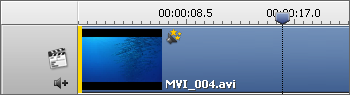
Das Zeichen Audioverbesserung auf der Zeitachse